有道云笔记设置新标签的教程
时间:2023-10-25 10:25:14作者:极光下载站人气:39
有道云笔记是一款不错的笔记类应用软件,它功能强大,且支持云存储空间,遇到重要的笔记内容时用户可以加密保存,为用户提供了安全且轻松的信息记录平台,因此有道云笔记吸引了大量的用户前来下载使用,当用户在使用有道云笔记软件时,可以对笔记进行标签分类,这样便于自己管理笔记,说到这儿,有用户问到有道云笔记怎么设置新标签的问题,这个问题其实是很好解决的,用户直接在标签选项卡上右击弹出菜单,接着选择新建标签并命名即可设置成功,而且用户对设置的标签名称不是很满意的话,可以对其重命名,那么接下来就让小编来向大家分享一下有道云笔记怎么设置新标签的方法教程吧,希望用户能够喜欢。
方法步骤
1.用户在电脑桌面上打开有道云笔记软件,并来到主页上来进行设置
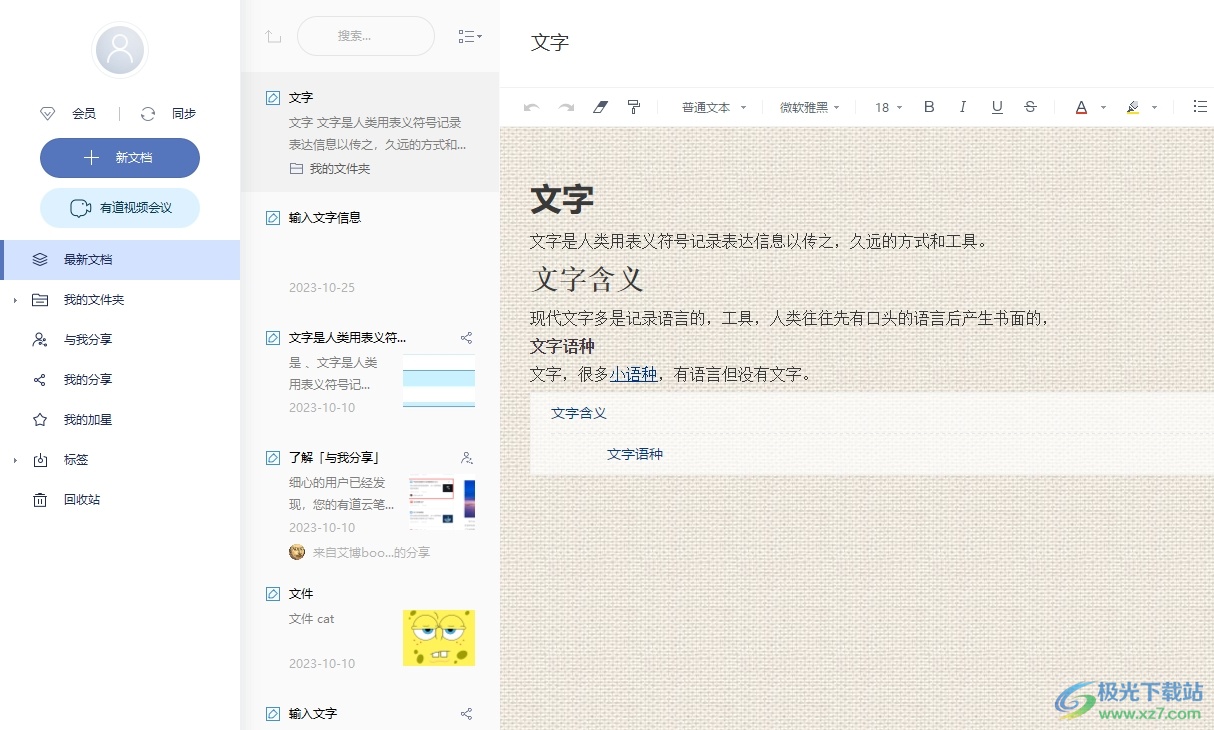
2.在左侧的选项卡中,用户选择其中的标签选项并用鼠标右键点击
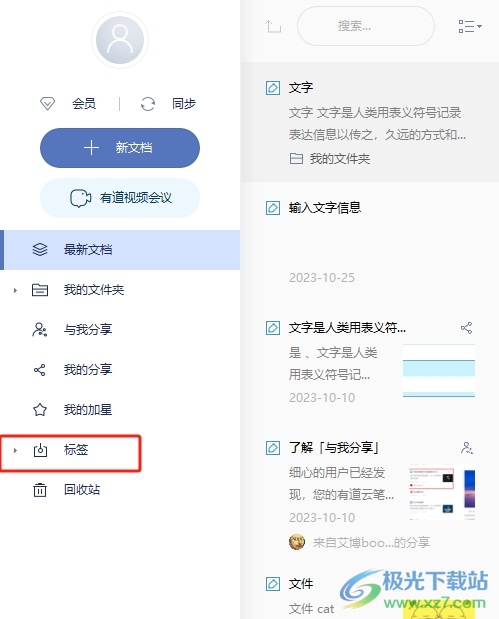
3.在弹出来的右键菜单中,用户选择其中的新建标签选项
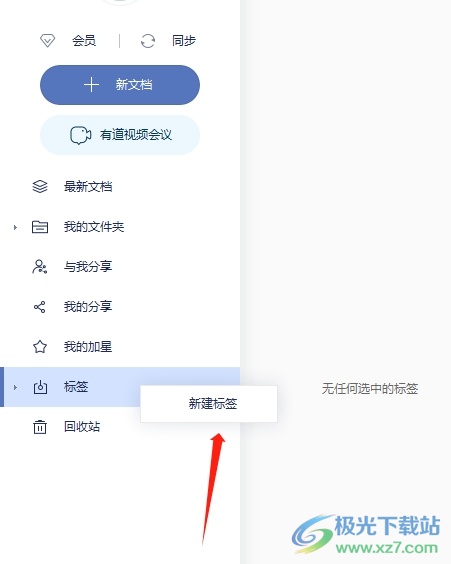
4.这试将会弹出新建标签窗口,用户输入名称后按下确定按钮即可
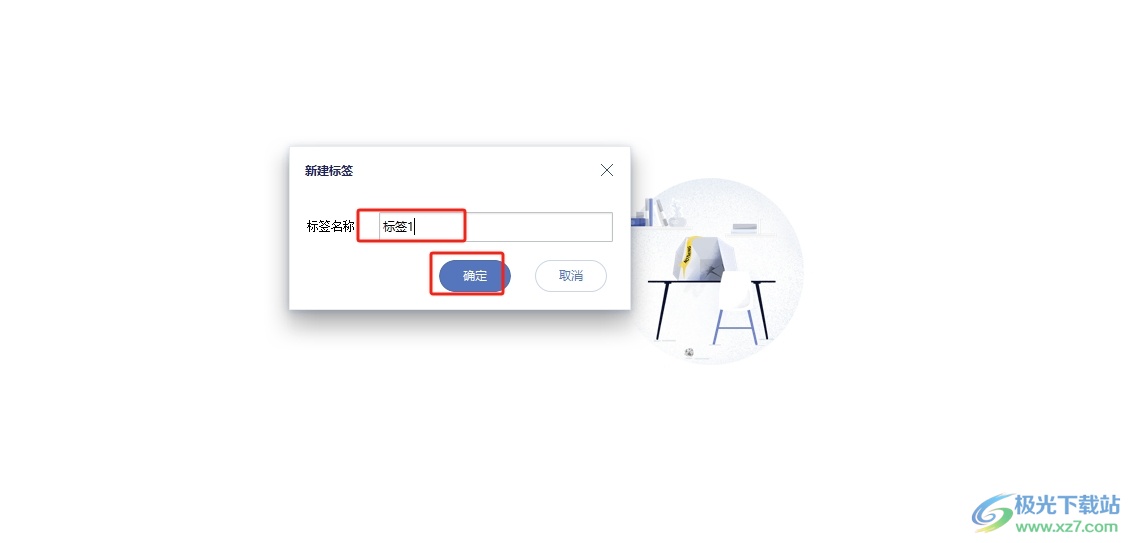
5.此时用户可以在左侧的标签选项卡中看到自己设置成功的标签
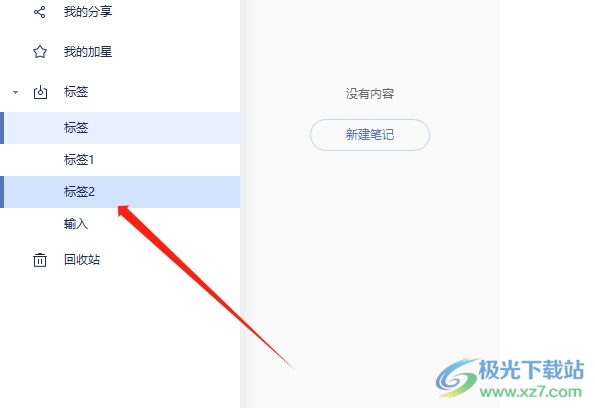
以上就是小编对用户提出问题整理出来的方法步骤,用户从中知道了大致的操作过程为右击标签——选择新建标签——输入标签名称——按下确定按钮这几步,方法简单易懂,因此感兴趣的用户可以跟着小编的教程操作试试看,一定可以解决好这个问题的。
标签有道云笔记,设置新标签
相关推荐
相关下载
热门阅览
- 1百度网盘分享密码暴力破解方法,怎么破解百度网盘加密链接
- 2keyshot6破解安装步骤-keyshot6破解安装教程
- 3apktool手机版使用教程-apktool使用方法
- 4mac版steam怎么设置中文 steam mac版设置中文教程
- 5抖音推荐怎么设置页面?抖音推荐界面重新设置教程
- 6电脑怎么开启VT 如何开启VT的详细教程!
- 7掌上英雄联盟怎么注销账号?掌上英雄联盟怎么退出登录
- 8rar文件怎么打开?如何打开rar格式文件
- 9掌上wegame怎么查别人战绩?掌上wegame怎么看别人英雄联盟战绩
- 10qq邮箱格式怎么写?qq邮箱格式是什么样的以及注册英文邮箱的方法
- 11怎么安装会声会影x7?会声会影x7安装教程
- 12Word文档中轻松实现两行对齐?word文档两行文字怎么对齐?

网友评论